Come creare una pagina di destinazione in Mailchimp
Pubblicato: 2023-02-06Mailchimp è noto per fornire soluzioni semplici per l'email marketing e le pagine di destinazione di bell'aspetto sono uno dei vantaggi offerti dall'azienda. Poiché sono parte integrante del successo di qualsiasi campagna, in questo articolo ti mostreremo come creare una pagina di destinazione in Mailchimp.
Le pagine di destinazione sono il luogo in cui si svolgono gli affari, quindi oltre ad avere un bell'aspetto, devono anche fornire alcune funzionalità che incoraggino una facile conversione. Vediamo se riusciamo a crearne uno insieme. Pronto?
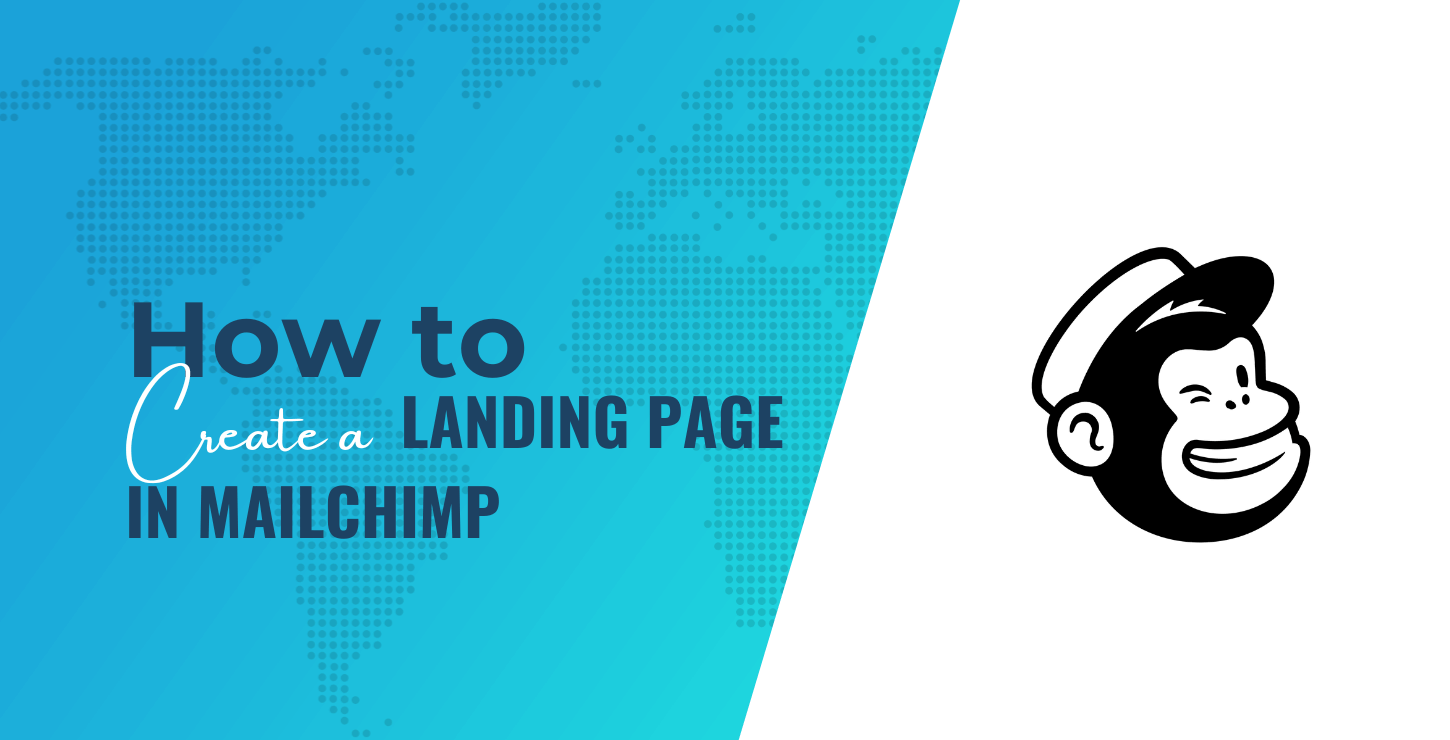
Come creare una landing page in Mailchimp utilizzando i modelli integrati
Per prima cosa, vediamo con cosa dobbiamo lavorare.
Mailchimp ti consente di creare e-mail dall'aspetto piacevole e sarebbe un peccato se quelle e-mail portassero i visitatori a una pagina di destinazione terribile. Fortunatamente, Mailchimp offre ottimi modelli di landing page, anche con i piani gratuiti.
Sfortunatamente, non offre un'ampia selezione di questi modelli, solo nove. Ma la buona notizia è che sono facili da usare e possono essere personalizzati, consentendo agli utenti di creare pagine di destinazione belle e funzionali in grado di coprire un'ampia gamma di esigenze aziendali.
Spiegheremo come iniziare più avanti nell'articolo. Ma prima, vediamo questi nove modelli:
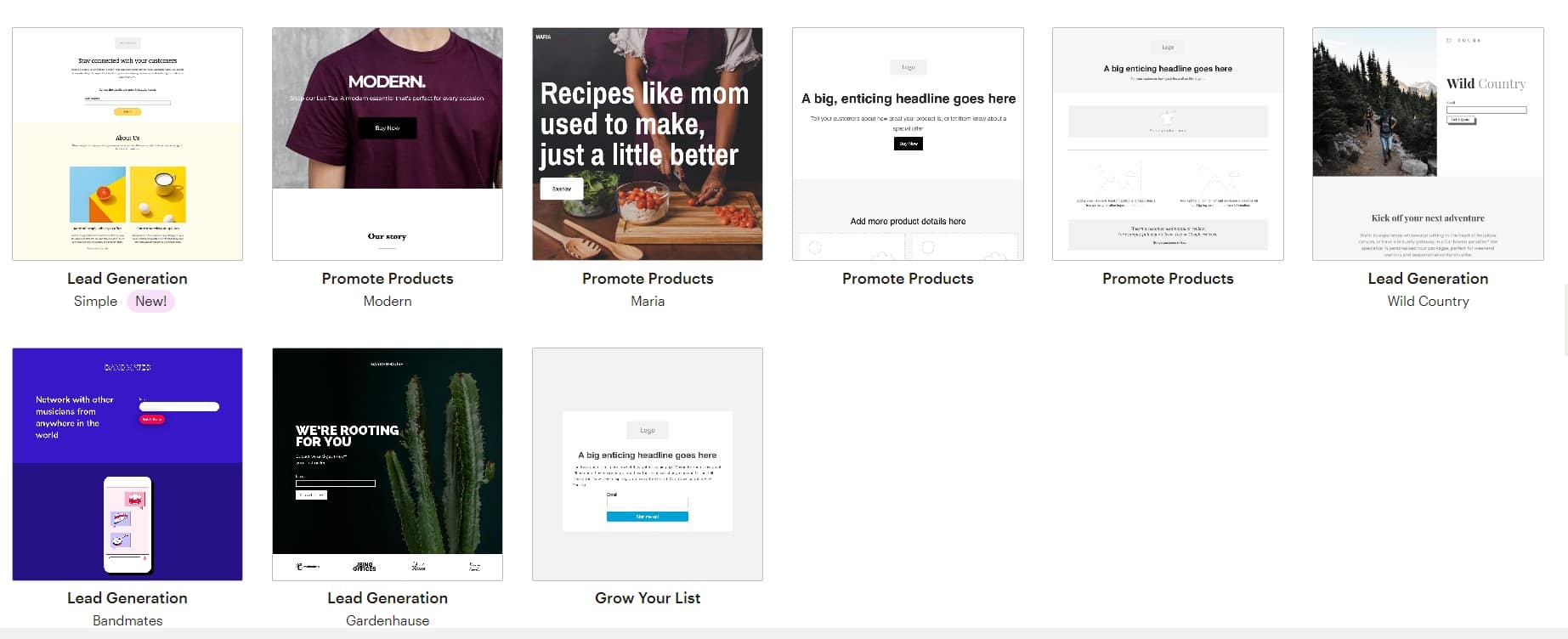
Come creare una landing page in Mailchimp e quale modello scegliere?
Mailchimp ha semplificato la tua scelta dividendo i modelli in due categorie, generazione di lead e promozione del prodotto . Ogni categoria ha due tipi di pagine di destinazione: di base e a tema . Quello che scegli dipende da te, perché hanno tutti lo stesso numero di tipi di blocchi di contenuto: 12 (ad eccezione di Gardenhouse e Simple , che ne hanno 11).
Quindi, in sostanza, quelle pagine di destinazione forniscono tutte le stesse funzionalità. Tutto si riduce a quanto spazio è necessario per presentare correttamente la tua attività e convincere le persone ad agire. Se hai poco tempo, ti consigliamo gli esempi più semplici di landing page di Mailchimp, principalmente perché hanno meno spazio da modificare.
Il processo di creazione di una pagina di destinazione utilizzando i modelli Mailchimp sarà lo stesso, indipendentemente dal modello scelto. Quindi, ti mostriamo come farlo:
Come creare una pagina di destinazione in Mailchimp passo dopo passo
Quindi, come creare una landing page che generi conversioni? Cominciamo:
- Progettazione di una landing page in Mailchimp
- Impostazione di una pagina di destinazione in Mailchimp
1. Progettare una landing page in Mailchimp
Nella home page, scegli Crea :
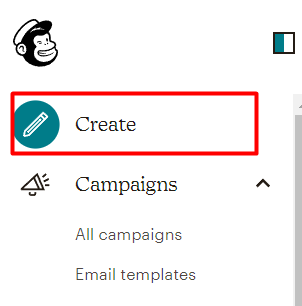
Quindi vai alla pagina di destinazione:
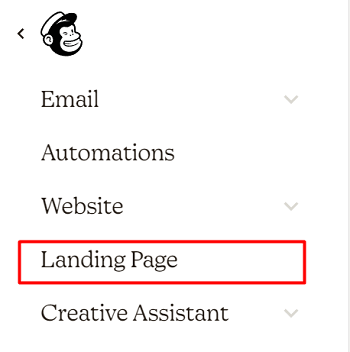
Successivamente, scegli un nome per la pagina di destinazione (visibile solo a te) e il pubblico a cui è destinata la pagina:
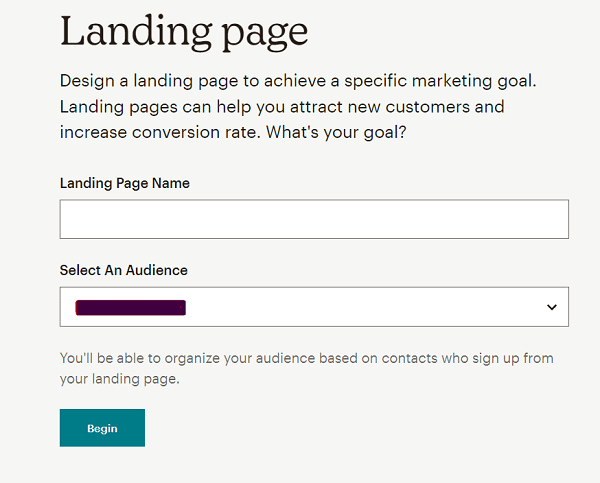
Apparirà una schermata con i modelli disponibili e potrai sceglierne uno. Successivamente, puoi iniziare a creare la tua pagina di destinazione Mailchimp ideale.
Vale la pena ricordare ancora una volta che l'editor e il processo sono gli stessi per tutti i modelli. Per questo esempio, ho scelto un modello di pagina di destinazione Mailchimp chiamato Simple , ma il processo si applica a tutti i modelli.
L'editor è facile da usare. Puoi modificare i blocchi, cambiare gli stili e inserire immagini e testo. L'unica restrizione è la tua creatività.
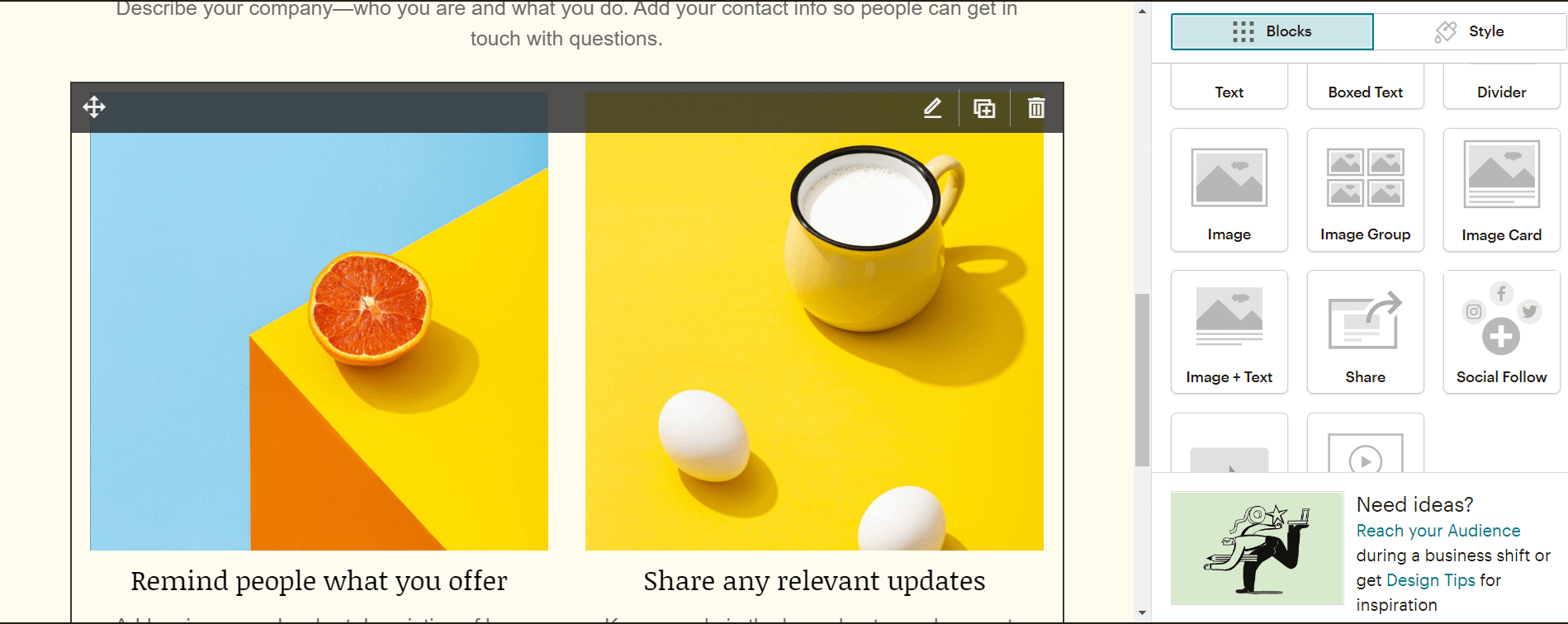
Se selezioni un'immagine o un blocco di testo e immagine , verrà visualizzato l' Assistente creativo , che ti consentirà di personalizzare il contenuto.
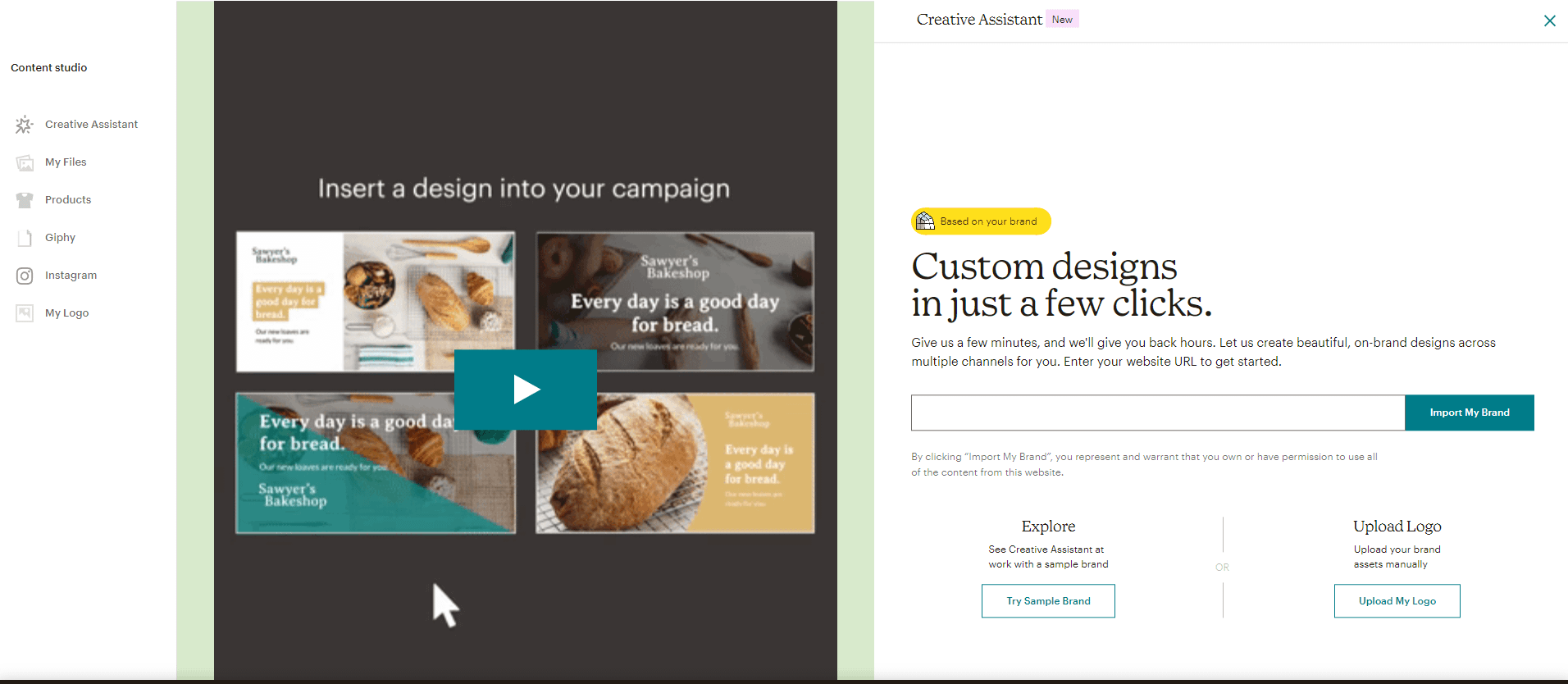
Se selezioni un blocco di testo , verrà visualizzato l'editor di testo. Offre numerose opzioni per personalizzare il testo.
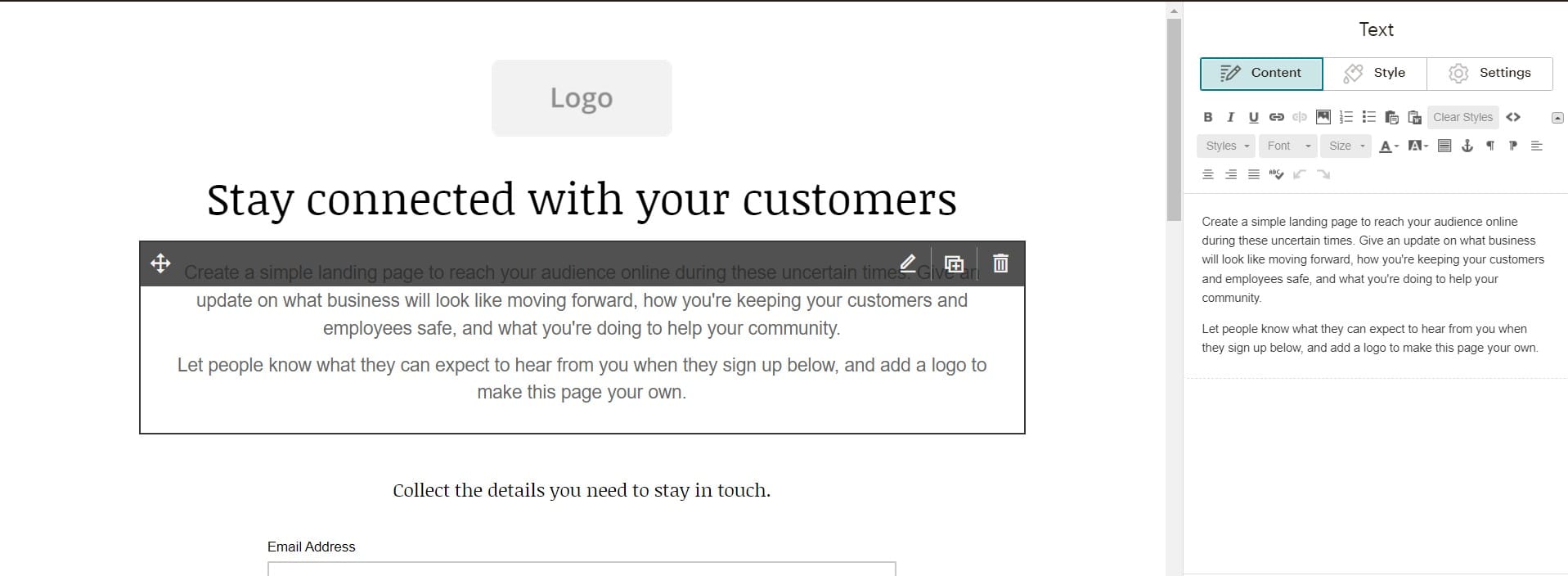
Dopo aver terminato il design della tua pagina di destinazione, controlla tutto ancora una volta. Se sei soddisfatto dei risultati e sei pronto per continuare, fai clic su Salva e chiudi :
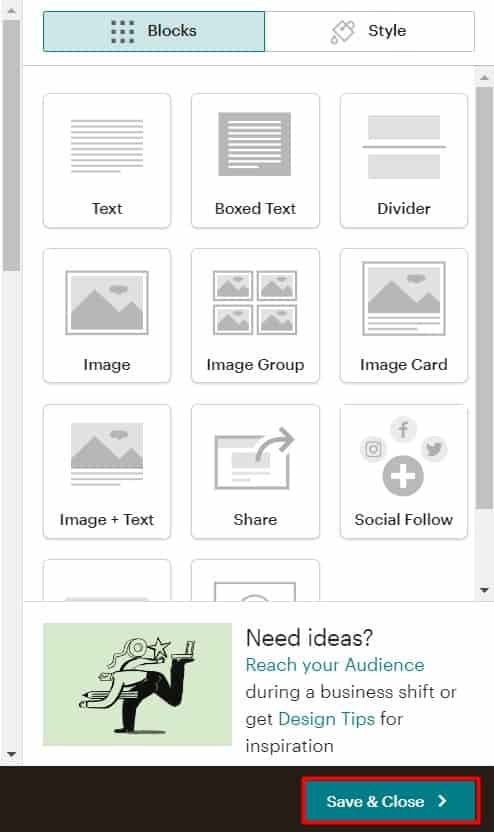
2. Impostazione di una pagina di destinazione in Mailchimp
Ora che ti abbiamo mostrato come creare una landing page in Mailchimp dall'aspetto del design, è tempo di affrontare la parte meno divertente (per alcune persone): la configurazione tecnica.

Alcuni passaggi del processo includono: modifica del titolo della pagina (quello che i visitatori vedranno nel proprio browser), icona del sito, pubblico, anteprima della condivisione social e altro. Fortunatamente, sembra più complicato di quello che è. Configurare la pagina per la pubblicazione è semplice come progettarla. Apparirà questa schermata:
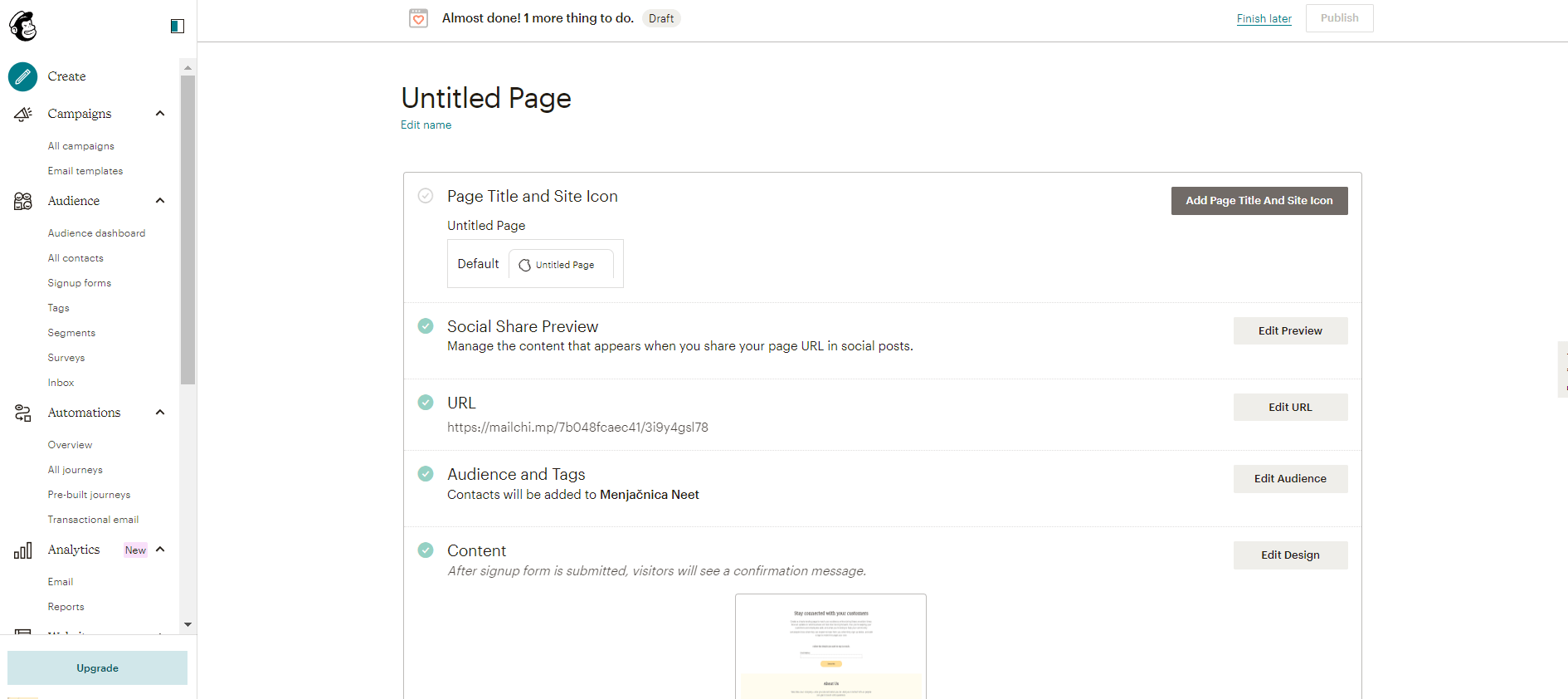
Innanzitutto, scegli il titolo della pagina e l'icona del sito. Tieni presente che il titolo della pagina verrà visualizzato nella barra del titolo del browser.
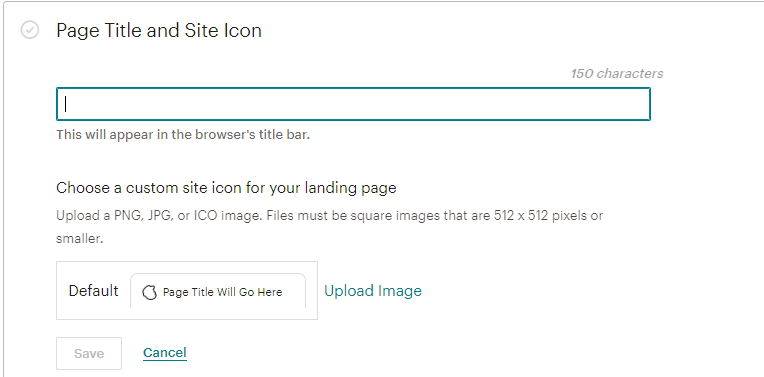
Anteprima della condivisione sui social
Successivamente, dovrai modificare ciò che vedranno le persone sui social network:
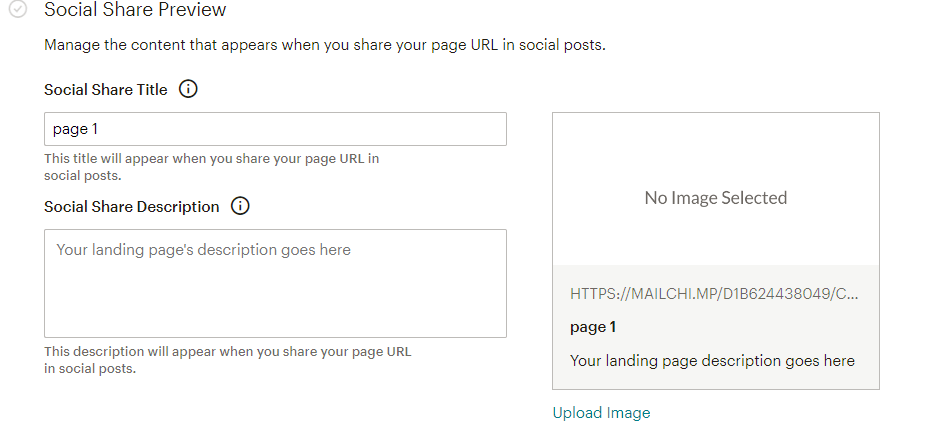
Trova un testo che attiri le persone a fare clic. Avrai anche bisogno di un'immagine e deve essere di almeno 200 per 200 pixel. Se vuoi che abbia un bell'aspetto su dispositivi ad alta risoluzione, rendilo di almeno 1200 x 630 pixel.
Modifica dell'URL
In questa sezione, sceglierai l'URL della tua landing page.
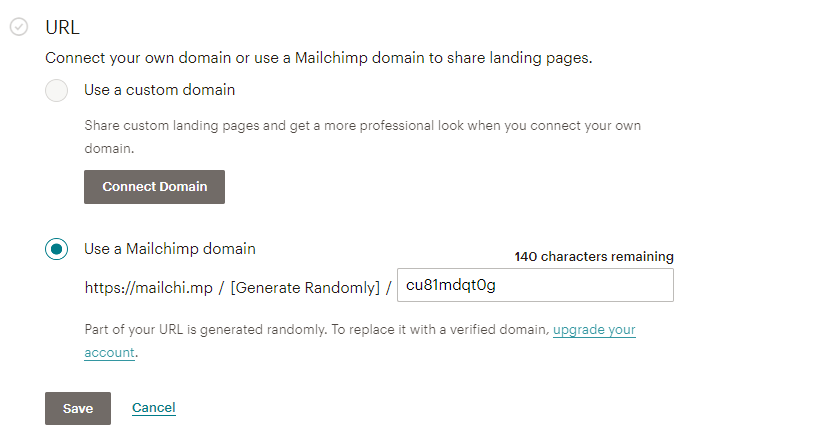
Sfortunatamente, se utilizzi il piano gratuito, non sarai in grado di scegliere un URL. Se vuoi avere un dominio personalizzato, dovrai ottenere uno dei piani a pagamento.
Impostazione del pubblico e dei tag
Questa sezione ti consente di scegliere il pubblico per la tua pagina di destinazione. Se il tuo design ha un modulo di iscrizione, puoi aggiungere fino a cinque tag a qualsiasi visitatore che si iscrive.

Monitoraggio
Puoi scegliere i modi per monitorare il successo della tua campagna: Mailchimp, Meta Pixel o Google Analytics.
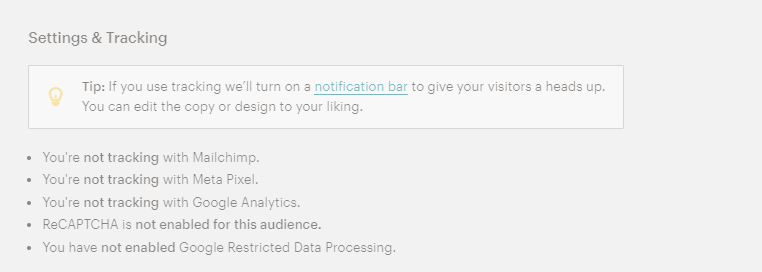
Questa notifica ti dirà che la tua pagina è online:
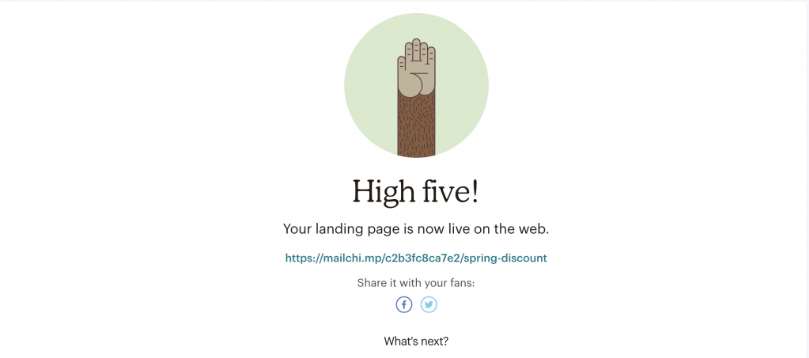
Questo è tutto. La tua pagina sarà pubblicata sul Web, ma non verrà indicizzata. Ciò significa che nessuno lo troverà tramite Google. Sarà accessibile solo a coloro che ottengono un collegamento diretto da te.
Ora che abbiamo imparato come creare una pagina di destinazione in Mailchimp, non resta che indirizzare il traffico verso di essa. Puoi utilizzare i social media, gli annunci a pagamento o persino il passaparola. Dipende tutto da te.
Dovresti utilizzare i modelli di landing page di Mailchimp incorporati?
La linea di fondo è che i modelli Mailchimp sono una scelta eccellente per i principianti. Sono soluzioni semplici, facili da capire e facili da usare che soddisferanno la maggior parte delle esigenze della maggior parte dei professionisti del marketing. Tuttavia, essere facili da usare spesso viene fornito con funzionalità scadenti e opzioni di personalizzazione limitate. Anche se non posso dire che Mailchimp sia avari in quel reparto, ci sono alcune cose che mancheranno ai marketer esperti (che generalmente hanno bisogno di più opzioni e funzionalità).
Ad esempio, alcuni utenti rimarranno delusi dalla mancanza di A/B split test e blocchi di contenuti speciali (caroselli di immagini, quiz, ecc.). Inoltre, non è possibile aggiungere codice HTML personalizzato o mostrare/nascondere elementi su desktop/mobile. Detto questo, tutti questi inconvenienti possono sembrare sostanziali per gli utenti avanzati, ma non sono così importanti per i principianti.
Considerazioni finali su come creare una landing page in Mailchimp
Facili da progettare e configurare, queste pagine di destinazione sono il sogno di ogni principiante che diventa realtà. Forniscono (quasi) tutto il necessario per creare una pagina di destinazione che generi conversioni. La cosa migliore è che sono disponibili anche con il piano gratuito. Certo, ci sono alcuni svantaggi, ma i pro superano sicuramente i contro.
Ci auguriamo che ti sia piaciuto leggere le nostre istruzioni su come creare una pagina di destinazione in Mailchimp e che tu abbia fatto buon uso di queste informazioni.
Potrebbe piacerti anche:
La nostra guida completa su come creare una strategia di email marketing si abbina molto bene a ciò che hai letto qui e può potenzialmente portarti risultati ancora migliori quando usi Mailchimp.
In alternativa, se ti ritrovi a stancarti di usare Mailchimp, sentiti libero di esplorare alcune alternative a Mailchimp che offrono funzionalità comparabili.
Facci sapere se hai domande su come creare una pagina di destinazione in Mailchimp o quali altre sfide stai affrontando durante l'utilizzo di Mailchimp.
…
Non dimenticare di unirti al nostro corso intensivo su come velocizzare il tuo sito WordPress. Ulteriori informazioni di seguito:
